أفضل 7 طرق لتحويل ملف PDF إلى تنسيق Word
نشرت: 2021-07-07يعد Word و PDF أكثر تنسيقات الملفات شيوعًا المستخدمة اليوم ، ولكن لا توجد طريقة سهلة لتحويل ملف PDF إلى تنسيق Word.
هناك العديد من الأسباب التي تجعلك ترغب في تحويل ملف PDF إلى Word ، والسبب الرئيسي هو إنشاء نسخة قابلة للتحرير من مستند موجود. مهما كان السبب ، يشرح هذا الدليل كيفية تحويل ملف PDF إلى Word.
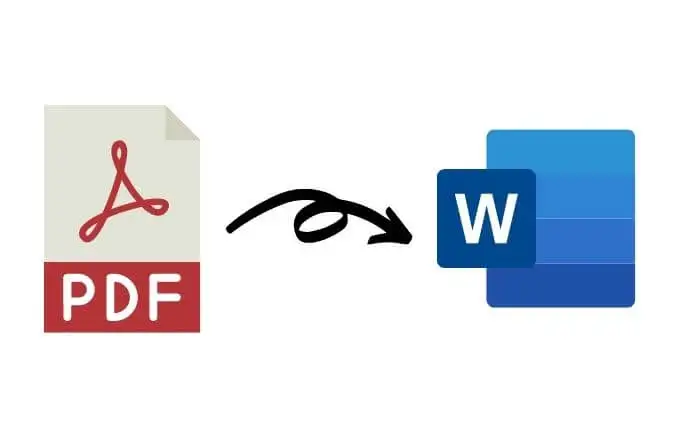
كيفية تحويل ملفات PDF إلى Word في نظام Windows
سواء كنت تستخدم جهاز كمبيوتر يعمل بنظام Windows أو جهاز Mac ، فسنعرض لك بعض الطرق لتحويل ملف PDF إلى مستند Word. تعتمد أفضل طريقة إلى حد كبير على التطبيقات التي تفضل استخدامها مثل Word أو Google Docs أو Adobe Acrobat ، وتفضيلاتك الشخصية.
قم بتحويل ملف PDF إلى Word باستخدام Microsoft Word
يمكنك تحويل ملف PDF إلى Word داخل Microsoft Word. ستعمل هذه الطريقة تلقائيًا على تحويل ملف PDF الخاص بك إلى ملف DOCX حيث يكون ملف PDF نصًا في الغالب.
ملاحظة : بمجرد تحويل ملف PDF الخاص بك ، قد يختلف تنسيقه ، الذي يتضمن فواصل الأسطر والصفحات ، عن الملف الأصلي.
- افتح مستند Word ، وحدد ملف > فتح ، وابحث عن ملف PDF وحدد فتح . سيؤدي هذا إلى فتح ملف PDF داخل Word.
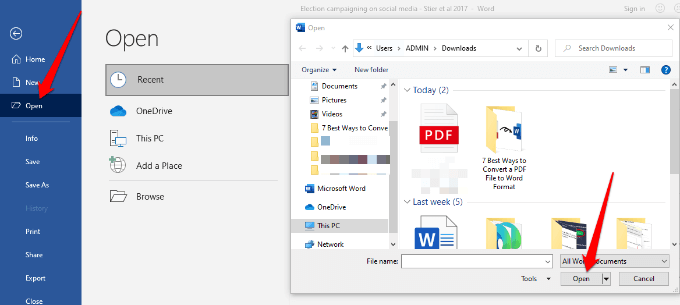
- قد تحصل على مطالبة تفيد بأن Word سيحول الآن ملف PDF إلى مستند قابل للتحرير . حدد " موافق " للمتابعة.

- سيقوم Word بتحويل ملف PDF إلى مستند Word قابل للتحرير حتى تتمكن من تحرير النص أو نسخه أو قصه أو تنسيقه. بمجرد الانتهاء ، سيقوم Word تلقائيًا بحفظ الملف المحرر كملف DOCX في الموقع الافتراضي.

قم بتحويل ملف PDF إلى Word باستخدام Adobe Acrobat
من الممكن تحويل تنسيق PDF إلى Word في Adobe Acrobat ولكن الميزة متاحة فقط في الإصدارات المتميزة من Adobe Acrobat.
- افتح Adobe Acrobat DC ، وحدد ملف Open ، واختر ملف PDF ثم حدد Open .

- في الجزء الأيمن ، حدد تصدير > Microsoft Word (* .docx) .
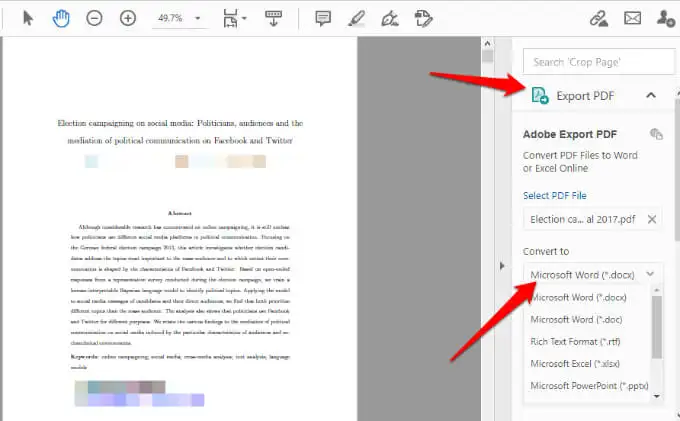
- حدد تحويل .
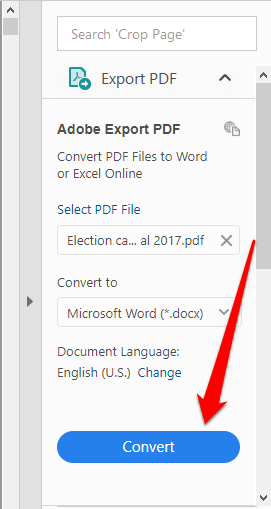
- إذا طُلب منك ذلك ، فقم بتسجيل الدخول إلى حساب Adobe الخاص بك وسيتم فتح ملف PDF المحول في Word.
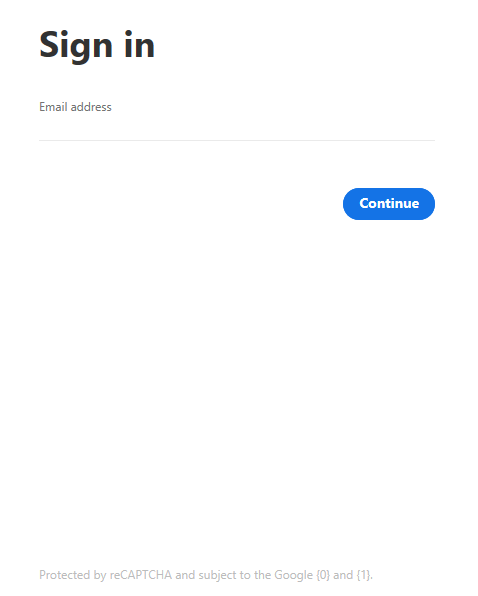
تحويل PDF إلى Word باستخدام محرر مستندات Google
تحسن مُحرر مستندات Google على مر السنين من خلال ميزات التحرير والتنسيق والترميز الأكثر تعقيدًا. يمكنك استخدام محرر مستندات Google لتحويل ملف PDF إلى Word وتنسيق النص والفقرات بسهولة باستخدام أدوات التحرير والتصميم الذكية الخاصة به.
- افتح مُحرر مستندات Google وحدد علامة الجمع لفتح مستند فارغ .
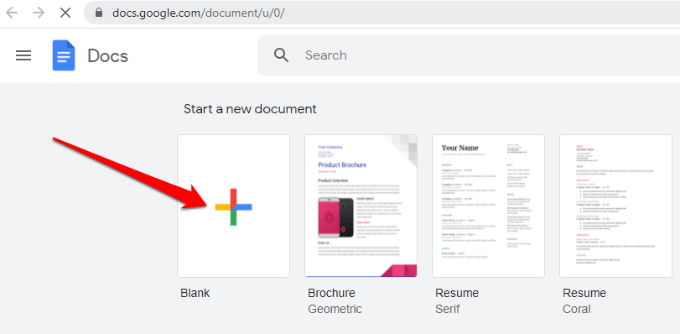
- في صفحة مستندات Google الجديدة ، حدد ملف > فتح .
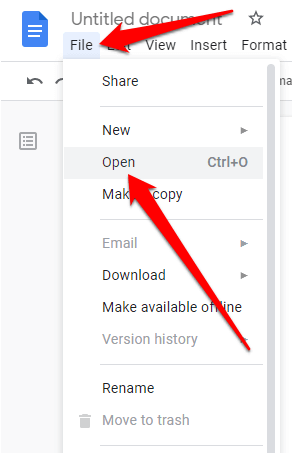
- حدد علامة التبويب تحميل ثم انقر فوق تحديد ملف من جهازك > فتح .

- سيتم فتح المستند في علامة تبويب جديدة. حدد فتح باستخدام > محرر مستندات Google لفتح ملف PDF كملف مستند Google.
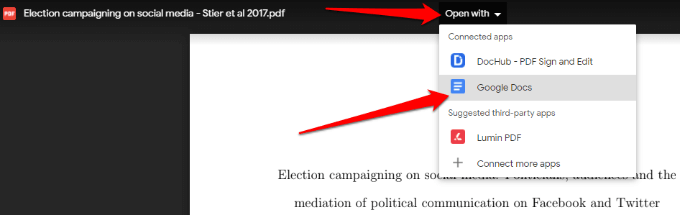
- حدد ملف > عمل نسخة .
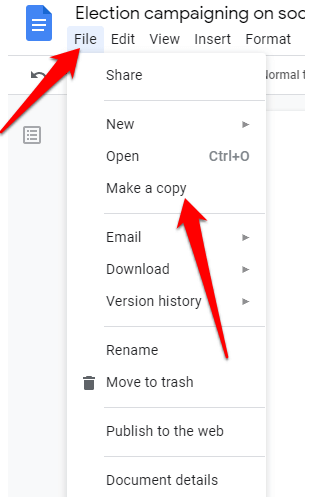
- حدد الموقع الذي ترغب في حفظ المستند المحول إليه ثم حدد موافق .

ملاحظة : يمكنك أيضًا تحديد ملف > تنزيل لتنزيل ملف PDF المحول كمستند Word على جهاز الكمبيوتر الخاص بك.
قم بتحويل ملف PDF إلى تنسيق Word باستخدام CamScanner
إذا كنت ترغب في تحويل ملف PDF إلى Word والحفاظ على التخطيط الأصلي للملف ، يمكنك استخدام CamScanner PDF to Word Converter. تقوم الأداة عبر الإنترنت بتحويل الملفات بتنسيق PDF إلى تنسيق Word وتعمل مع أي متصفح ويب حتى لا تضطر إلى تثبيت أي برنامج أو تنزيل تطبيق.
- افتح CamScanner PDF to Word Converter وحدد Files في PC / Mac لاستيراد ملف PDF الخاص بك. يمكنك أيضًا سحب ملف PDF وإفلاته في صفحة الويب CamScanner.
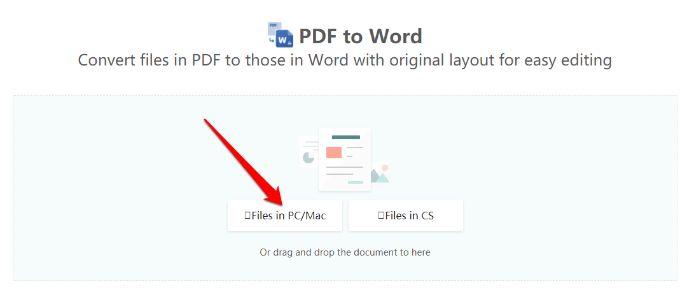
- انتظر حتى يكتمل التحويل ثم حدد تنزيل لحفظ الملف.
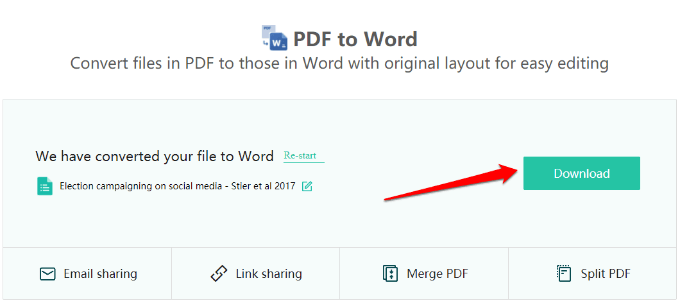
كيفية تحويل PDF إلى Word على نظام Mac
هناك خيارات مختلفة لديك على جهاز Mac الخاص بك لتحويل ملف PDF إلى تنسيق Word وتحريره وتنسيقه بشكل أسهل. يتضمن ذلك استخدام Adobe Acrobat Pro DC أو Automator أو أداة تحويل مجانية قائمة على الويب.
قم بتحويل ملفات PDF إلى Word باستخدام Adobe Acrobat Pro DC
Adobe Acrobat Pro DC عبارة عن خطة متميزة تتيح لك تحويل ملف PDF إلى تنسيق Word مباشرة من ملف PDF نفسه. يمكنك استخدام الإصدار التجريبي المجاني من البرنامج لمدة سبعة أيام إذا كنت ترغب فقط في تحويل بعض الملفات أو دفع الاشتراك الشهري إذا كنت بحاجة إلى تحويل ملفات PDF إلى Word بشكل منتظم.
- انتقل إلى https://acrobat.adobe.com/us/en/acrobat/how-to/pdf-to-word-doc-converter.html وحدد بدء الإصدار التجريبي المجاني .
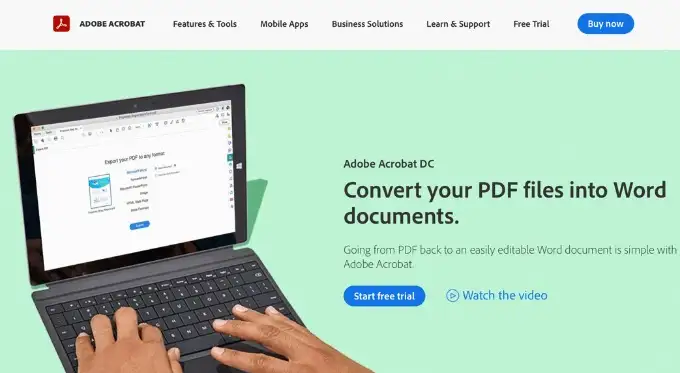
- حدد البدء .
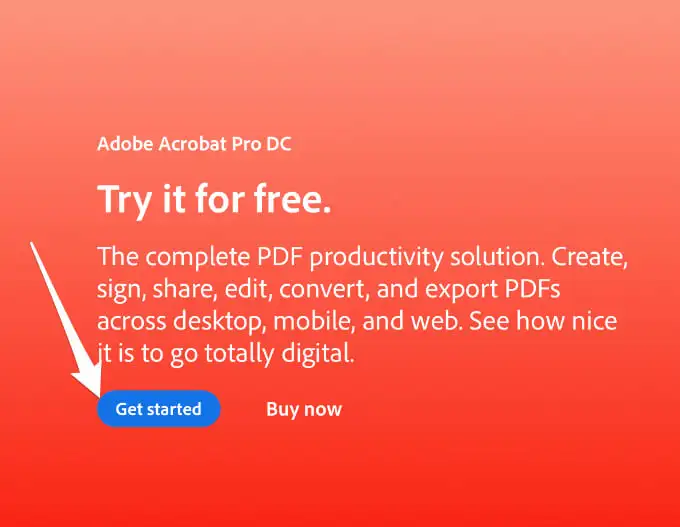
- بعد ذلك ، قم بتوسيط عنوان بريدك الإلكتروني ، واختر الخطة التي ترغب في التسجيل فيها ثم حدد متابعة .
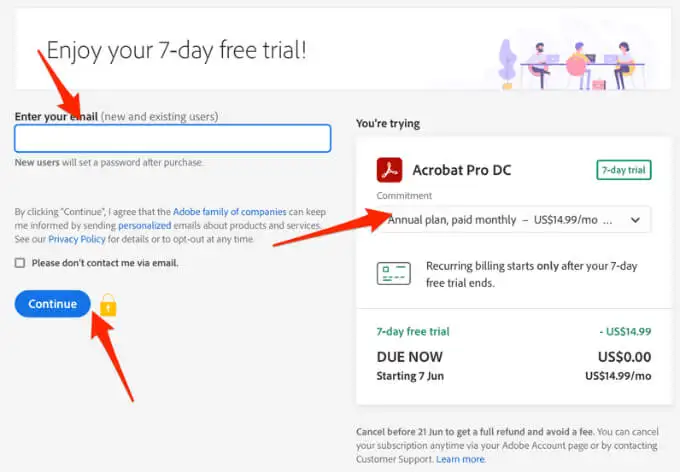
ملاحظة : إذا كنت تستخدم الخدمة فقط لتحويل المستندات لمرة واحدة ، فتأكد من إلغاء الخطة قبل انقضاء الفترة التجريبية التي مدتها سبعة أيام وإلا فسيتم تحصيل الدفعة في اليوم الثامن . إذا قمت بالإلغاء ، فلا يزال بإمكانك استخدام الخدمة لعرض ملفات PDF وملء النماذج والتعليق.
- قم بإنشاء أو تسجيل الدخول إلى حساب Adobe الخاص بك.
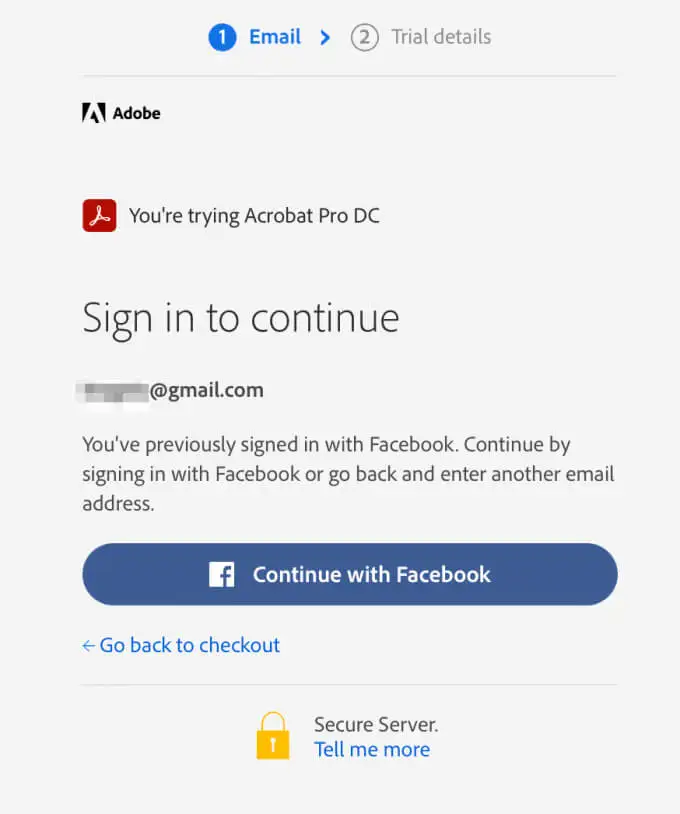
- أدخل معلومات الدفع الخاصة بك وحدد بدء الإصدار التجريبي المجاني .
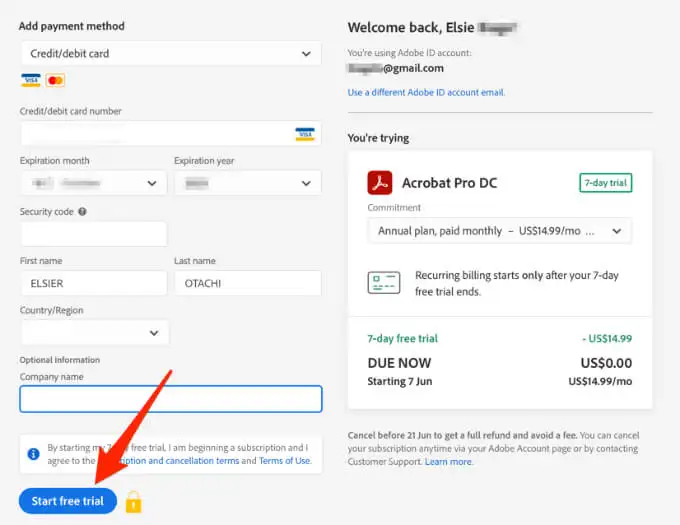
- حدد البدء وسيتم تنزيل البرنامج على جهاز Mac الخاص بك. بمجرد اكتمال التنزيل ، انقر نقرًا مزدوجًا فوق تنزيل ملف Adobe Pro DC لبدء التثبيت.
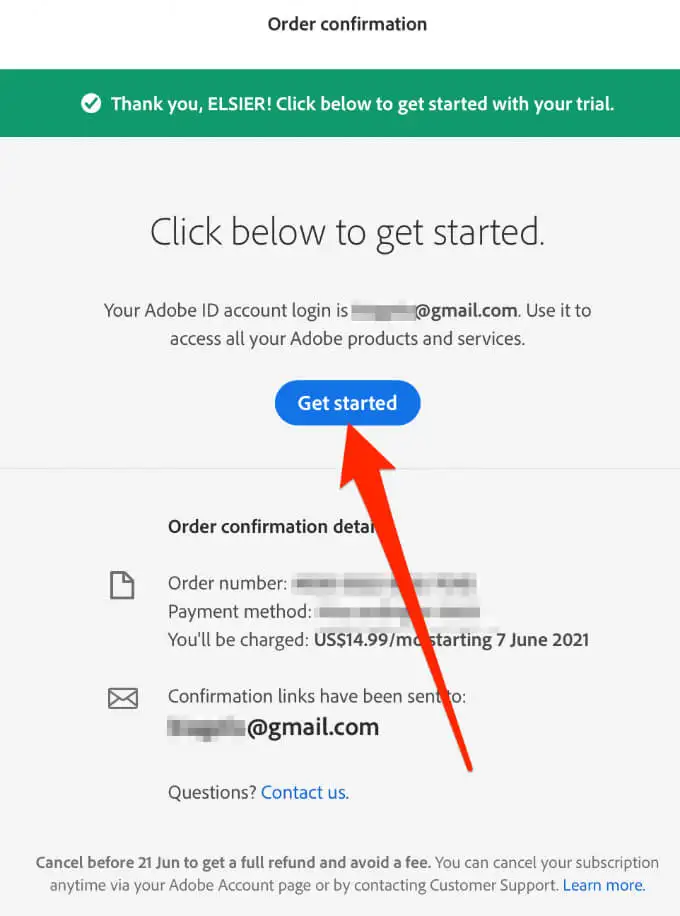
- قم بتنزيل Adobe Acrobat Pro DC وتثبيته. قم بتسجيل الدخول باستخدام اسم المستخدم وكلمة المرور الخاصين بجهاز Mac الخاص بك ، وقم بتسجيل الدخول باستخدام تسجيلات الدخول إلى Adobe Acrobat. حدد متابعة .
ملاحظة : إذا كان جهاز Mac الخاص بك يحتوي على شريحة Apple silicon ، فستتلقى رسالة تطلب منك تثبيت الإصدار المستند إلى Intel من البرنامج على جهازك حيث لا تزال Adobe تطور إصدارًا جديدًا من التطبيق لـ Apple silicon.

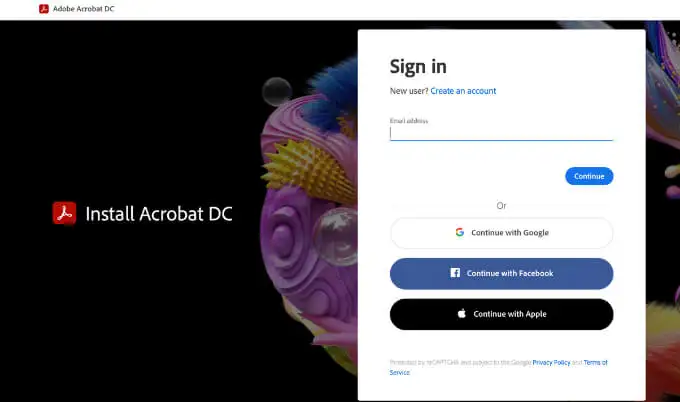
- حدد بدء التثبيت وانتظر حتى تكتمل عملية التثبيت ، وبعد ذلك سيفتح التطبيق تلقائيًا.
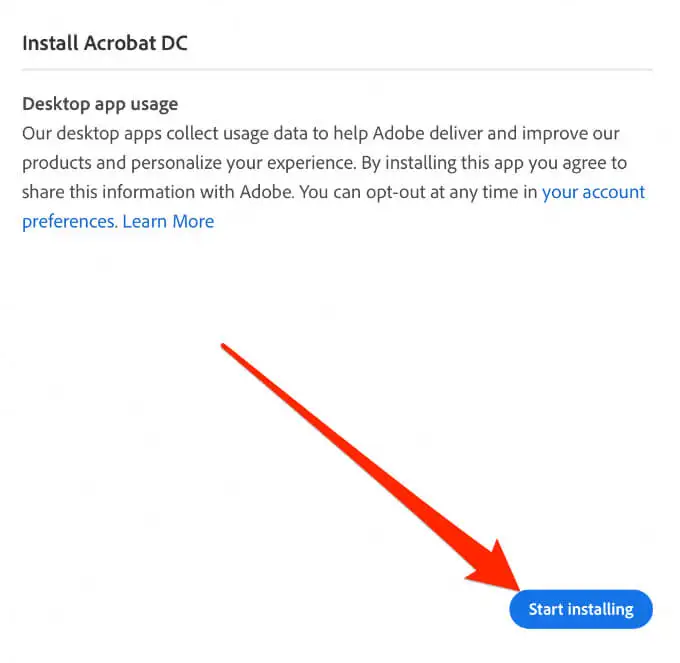
- بعد ذلك ، حدد ملف > فتح وحدد ملف PDF الذي تريد تحويله إلى Word.
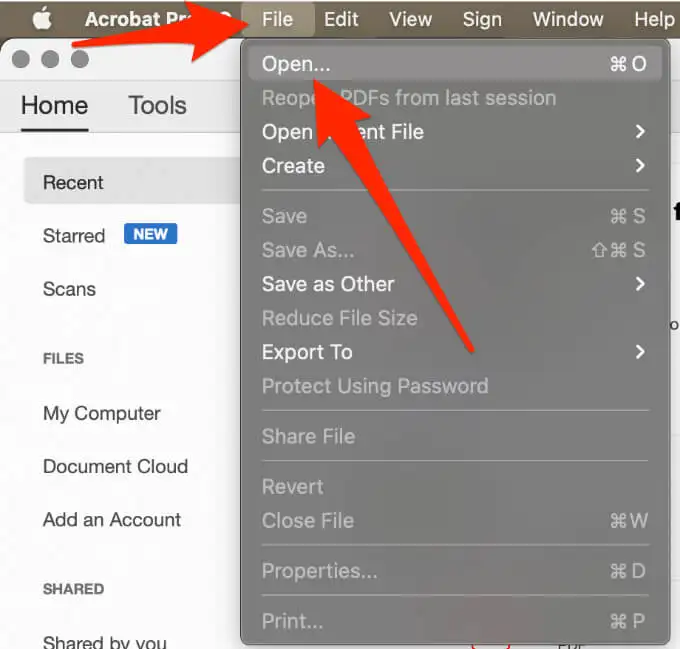
- حدد تصدير PDF في القائمة الرأسية على الجانب الأيمن.
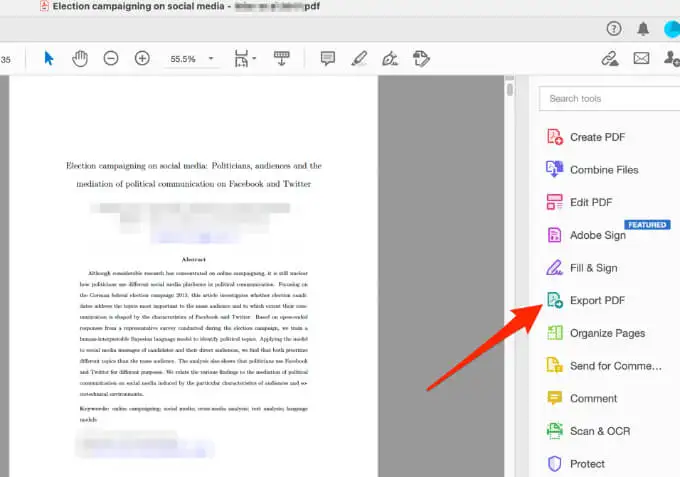
- بعد ذلك ، حدد خيار Microsoft Word ثم حدد تصدير .
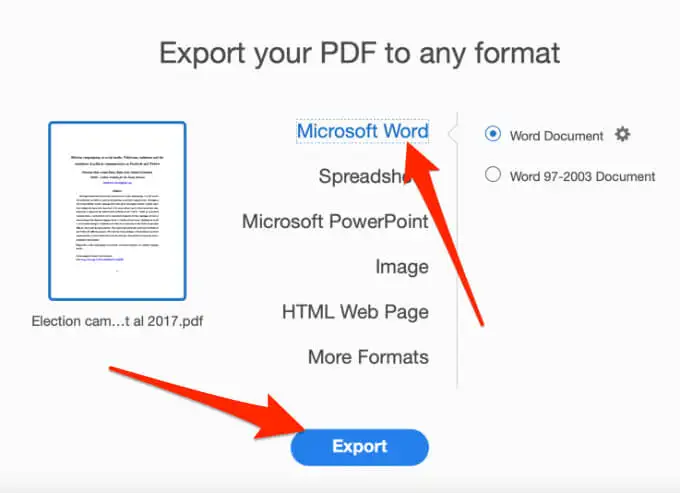
- اختر الموقع الذي ترغب في حفظ الملف فيه على جهاز Mac الخاص بك ، وأعد تسمية الملف إذا كنت تريد ، ثم حدد حفظ . سيتم فتح الملف المحول تلقائيًا في Word بمجرد اكتمال عملية التحويل.
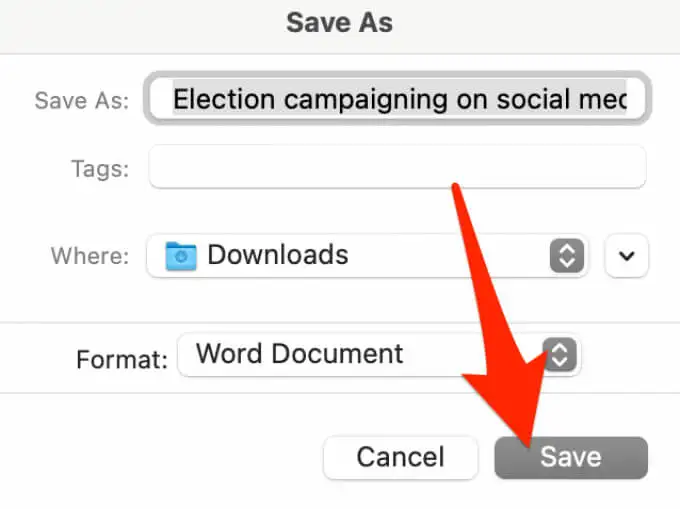
تحويل PDF إلى Word باستخدام Automator
Automator هو تطبيق غالبًا ما يتم تجاهله ويتم تثبيته على جميع أجهزة كمبيوتر Mac المستخدمة لإنشاء مهام سير العمل. يقوم التطبيق بأتمتة بعض المهام المتكررة ويمكن أن يجعل استخدام جهاز Mac أسهل بكثير مما هو عليه بالفعل.
يمكنك استخدام Automator لحفظ ملف PDF كملف نص منسق ، والذي يمكنك فتحه في Word وحفظه كمستند Word.
- حدد انتقال > التطبيقات > Automator .
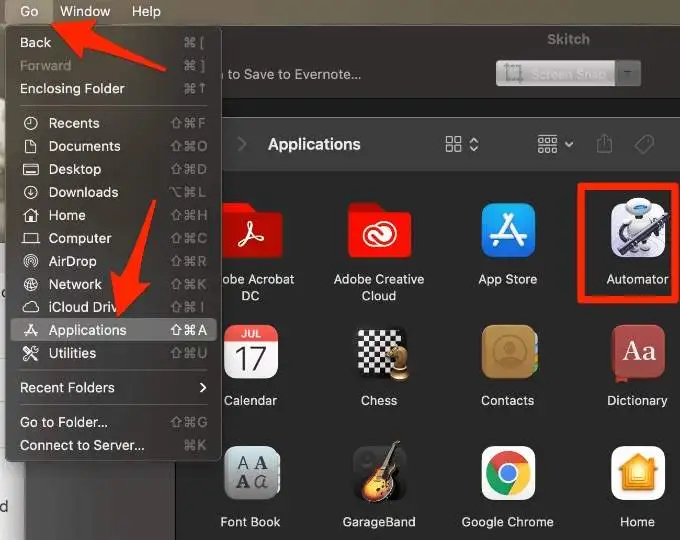
- في القائمة المنبثقة اختر نوعًا للمستند الخاص بك ، حدد سير العمل > اختيار .
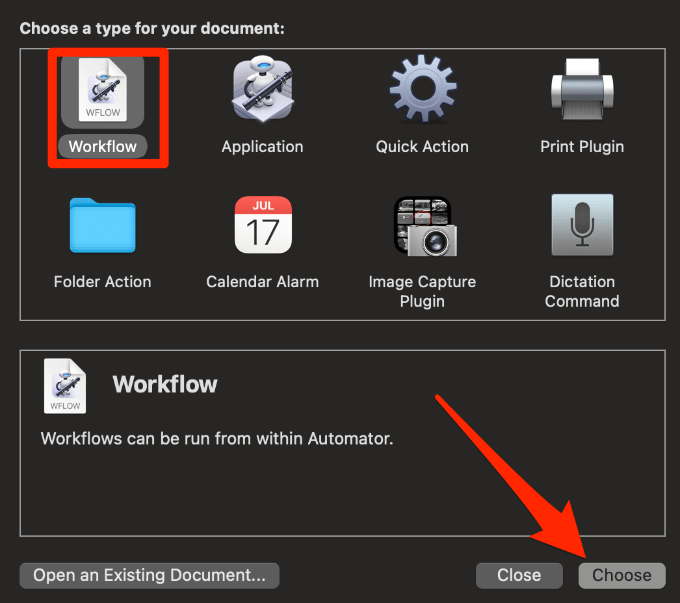
- بعد ذلك ، حدد الملفات والمجلدات من العمود الموجود على الجانب الأيسر.
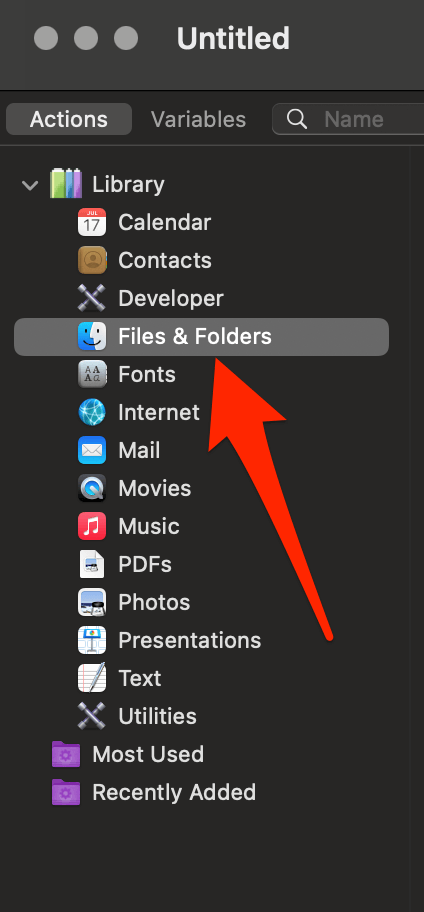
- حدد طلب عناصر الباحث واسحبه إلى المساحة المفتوحة. سيظهر مربع جديد في المساحة التي قمت بسحب الإدخال إليها للتو.
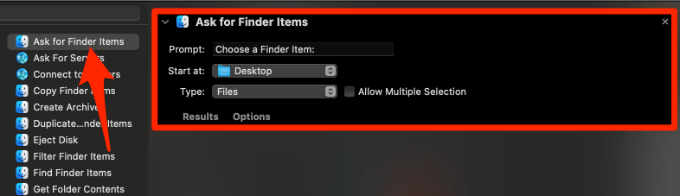
- ارجع إلى العمود الموجود على الجانب الأيسر وحدد ملفات PDF .
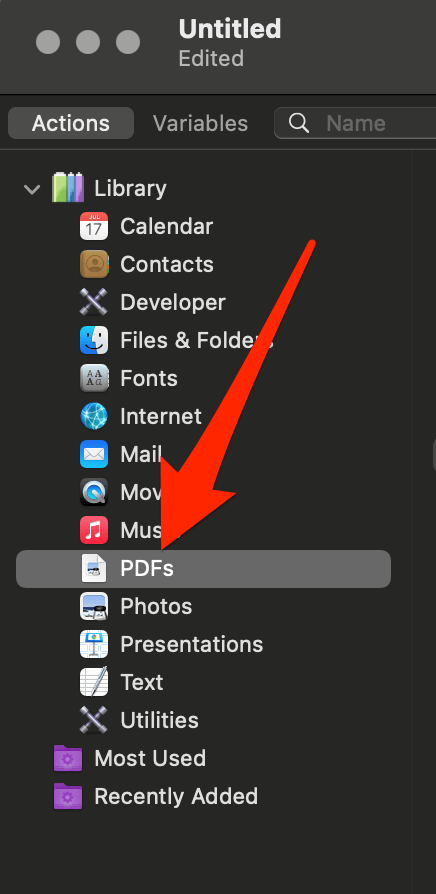
- حدد Extract PDF Text في العمود الأوسط واسحبه إلى المساحة المفتوحة أسفل مربع Ask for Finder Items.
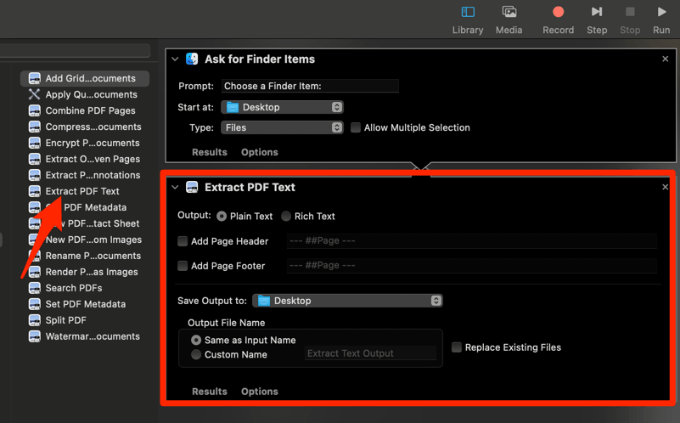
- بعد ذلك ، حدد Rich Text في مربع Extract PDF Text .
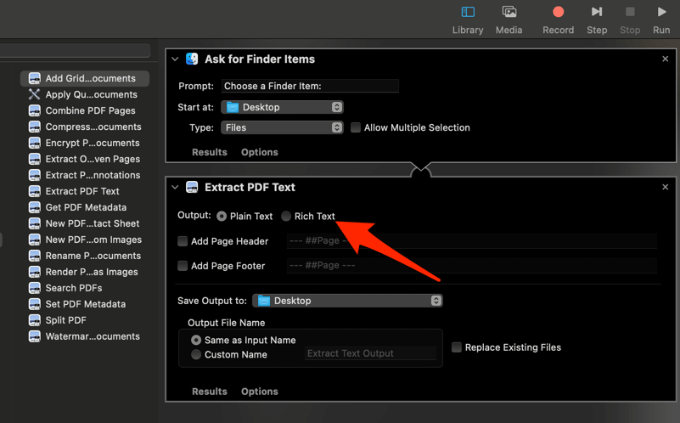
- حدد ملف > حفظ وقم بتسمية سير العمل الجديد.
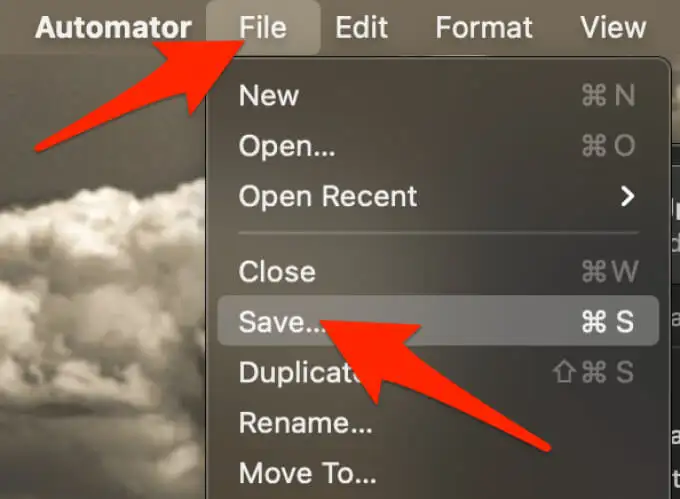
- بدلاً من سير العمل ، حدد التطبيق بجوار تنسيق الملف واحفظ سير العمل في أي مكان تريده على جهاز Mac.
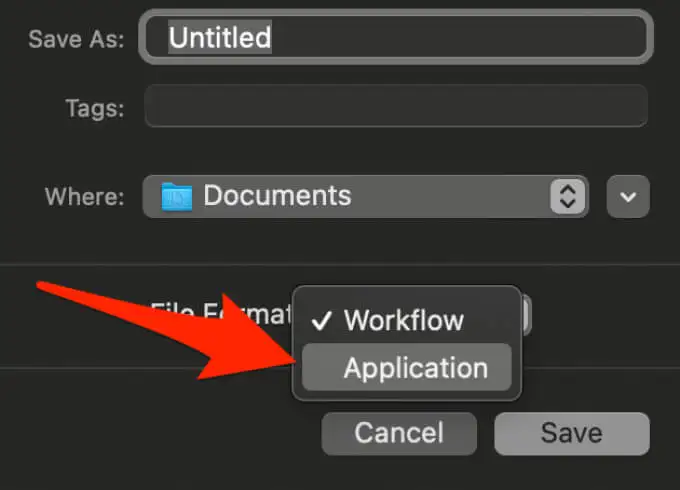
- انقر نقرًا مزدوجًا فوق المجلد الذي يحتوي على سير العمل الذي أنشأته للتو ، ثم انقر نقرًا مزدوجًا فوق رمز الروبوت بالاسم الذي حددته له.
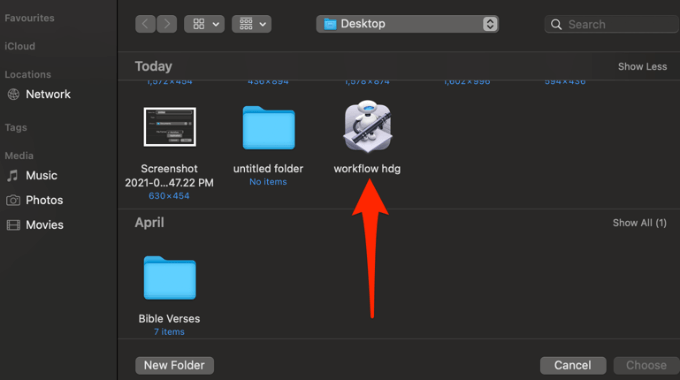
- حدد ملف PDF الخاص بك ثم حدد اختيار . بهذه الطريقة ، سيتم تحويل الملف وحفظه كملف نص منسق في نفس المجلد الذي يحتوي على ملف PDF الخاص بك.
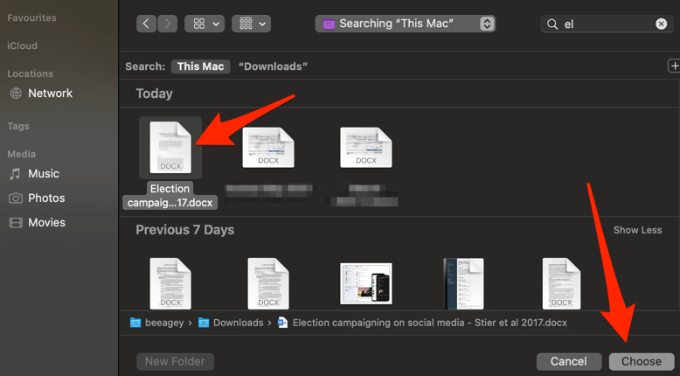
- انقر بزر الماوس الأيمن فوق مستند Rich Text ، وقم بتمرير مؤشر الماوس فوق Open With ثم حدد Word .
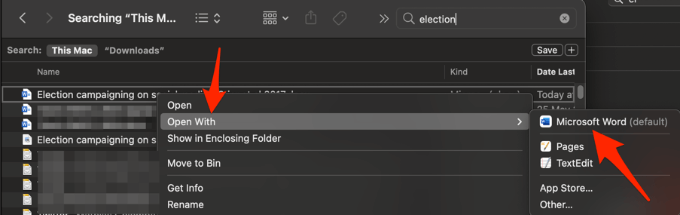
عند فتح الملف في Word ، يمكنك حفظه كمستند Word قياسي. من هنا فصاعدًا ، في أي وقت تريد تحويل ملف PDF إلى تنسيق Word ، يمكنك استخدام تطبيق سير العمل الذي أنشأته للتو.
ملاحظة : بمجرد الانتهاء من التحرير في Word ، يمكنك تحديد تصدير لتحويله مرة أخرى إلى ملف PDF.
قم بتحويل ملف PDF إلى Word باستخدام أداة مجانية عبر الإنترنت
إذا كان استخدام Adobe Acrobat Pro DC أو Automator يبدو طويلًا ومضجرًا ، فيمكنك تحويل ملف PDF إلى تنسيق Word باستخدام أداة تحويل عبر الإنترنت. تتضمن بعض أفضل أدوات التحويل المجانية عبر الإنترنت Smallpdf أو Nitro أو UniPDF أو CamScanner أو WPS PDF to Word Converter.
في هذا الدليل ، استخدمنا Smallpdf لتحويل تنسيق PDF إلى Word على جهاز Mac.
- انتقل إلى Smallpdf PDF إلى Word في متصفح على جهاز Mac الخاص بك.
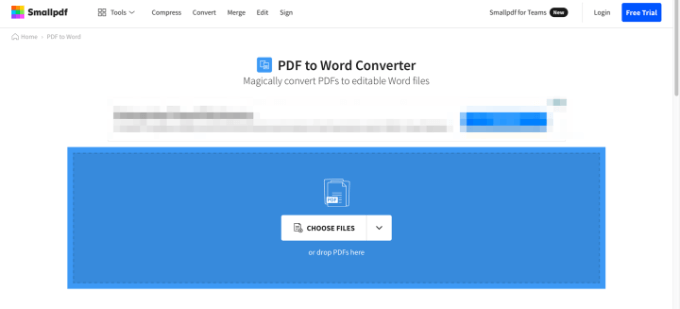
- حدد اختيار الملفات للعثور على ملف PDF الخاص بك وتحميله إلى Smallpdf أو سحب الملف وإفلاته في المساحة الزرقاء على صفحة الويب Smallpdf. يمكنك أيضًا تحديد السهم بجوار اختيار الملفات وتحديد الموقع الذي تريد فتح ملف PDF منه.
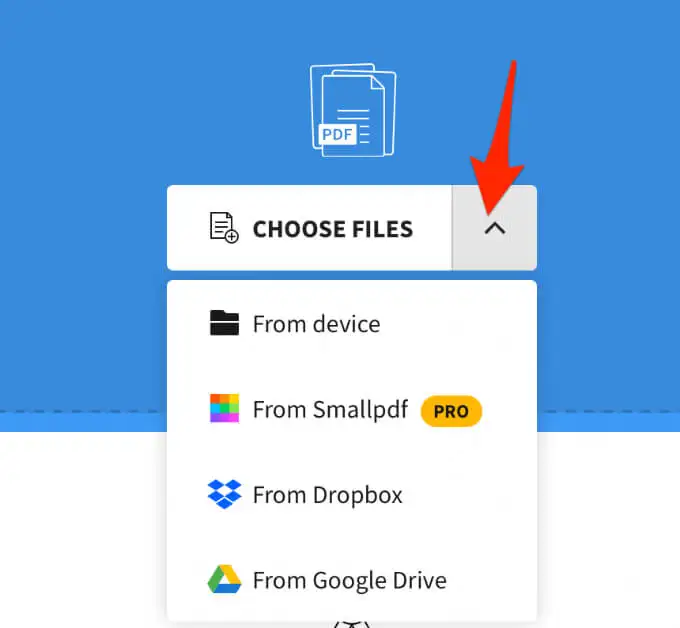
- حدد تحويل إلى Word وانتظر حتى يتم تحويل الملف.
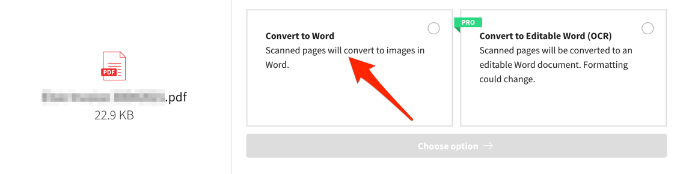
- بمجرد الانتهاء ، حدد السهم لأسفل بجوار اسم الملف لتنزيله كملف DOCX. يمكنك حفظ الملف في Google Drive أو Dropbox أو تحديد أيقونة المغلف لإنشاء ارتباط على الويب.
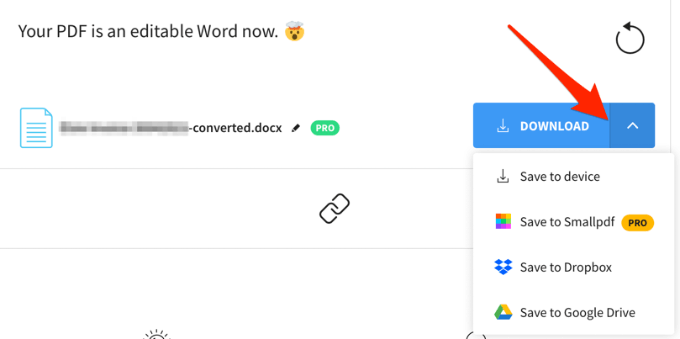
تحويل ملفات PDF إلى Word للتحرير السهل
ليس من الصعب تحويل ملف PDF إلى تنسيق Word إذا كنت تعرف كيفية القيام بذلك. أسهل طريقة هي استخدام أداة قائمة على الويب لأن كل ما تفعله هو تحميل ملفك وتقوم الأداة بسرعة بتحويل ملف PDF إلى مستند Word يمكنك تنزيله وتعديله وحفظه على جهازك أو التخزين السحابي.
اترك تعليقًا وأخبرنا بالطريقة الأفضل بالنسبة لك.
